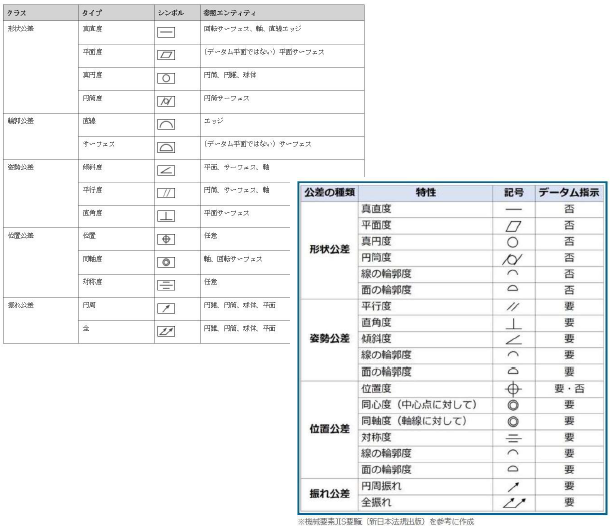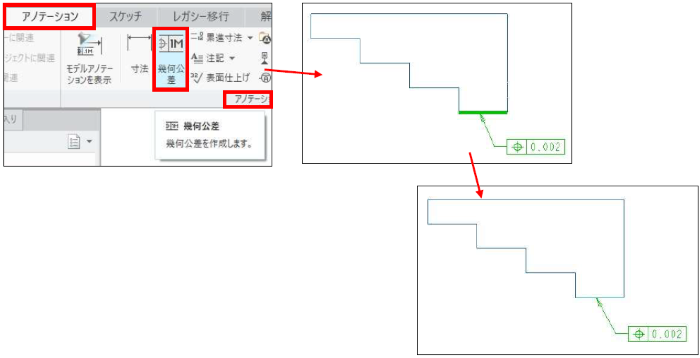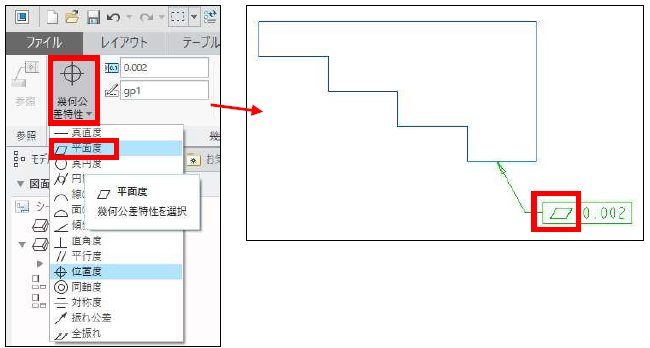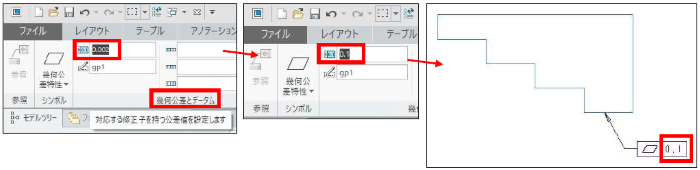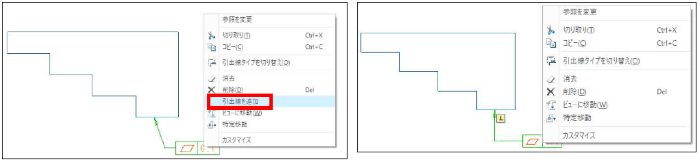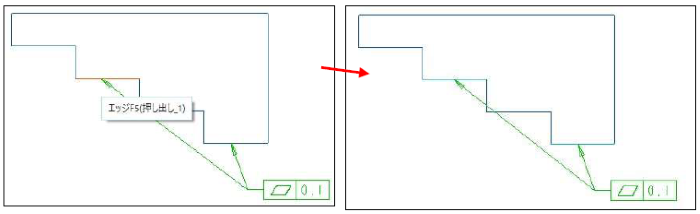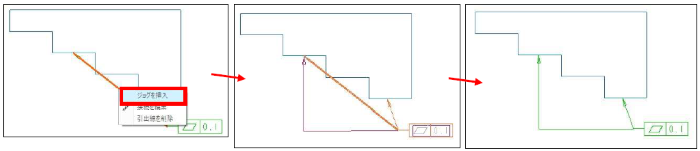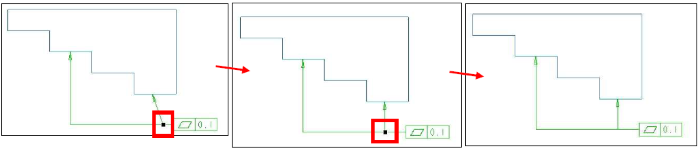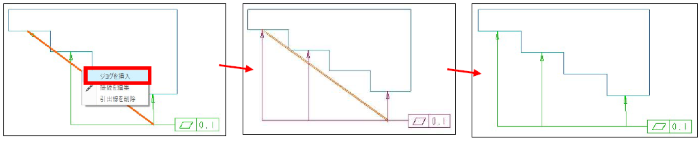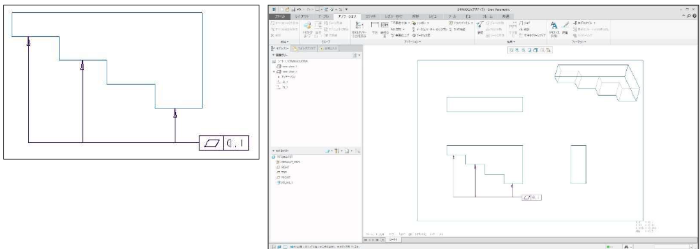操作方法/TIPS
CAD
Creo Parametric

記事の概要
皆さん、こんにちは。
旭エンジニアリング 製品技術チームの 橋本です。
今回は、Creo 幾何公差から2本以上の直角引出線を出す方法についてご紹介します。
Creo 幾何公差から2 本以上の直角引出線を出す方法
図面で、一つの幾何公差から、2 本以上の直角引出線を引きたい場合があります。
その方法を、Creo4.0 を例に紹介します。
下図のような図面に平面度を追記する例で示します。
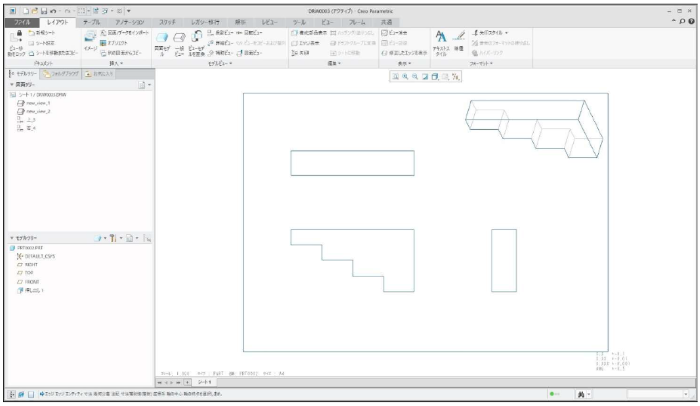
-
リボンのアノテーションタブ>アノテーショングループ>幾何公差をクリックします。
直前に使用した幾何公差が表示されます。まず、その幾何公差を使用して、幾何公差の接続先を左クリックで指定し、
何公差の配置位置を中ボタンで指定します。この時、幾何公差の引出線が斜めになるように配置します。
直角引き出しにならないようにしてご注意下さい。

-
配置した幾何公差が、確定前の緑色の状態で、幾何公差タブ>シンボルグループ>幾何公差特性の
プルダウンメニューにて、配置したい幾何公差:平面度を選択します。確定前の緑色の幾何公差が平面度に変更されます。

-
幾何公差タブ>幾何公差とデータムグループ>公差値にて、設定したい公差値:0.1を入力します。
幾何公差が、平面度:0.1 に設定されたことを確認して、何もない領域で、左クリックし配置と設定内容を確定します。
幾何公差の表示が緑色から黒色に変更されます。

-
斜め引出線で配置した幾何公差をクリックし、右ボタンから、「引出線を追加」を選択します。
なお、この時、右図の様に幾何公差が直角引出線になっている場合は、右ボタンからのダイアログボックス内に
「引出線を追加」の選択肢は表示されませんので、ご注意ください。
この場合、直角引出線を、斜め引出線に変更することで、右ボタンからのダイアログボックス内に「引出線を追加」の
選択肢が表示されるようになります。
-
左クリックで、追加する引出線の接続先を指定します。

-
追加した引出線を指定し、右ボタン>ジョグを挿入を選択します。
もう一度、追加した引出線を選択し、直角引出線になるように、引っ張り出し、左クリックで配置を決め、中ボタンで仮固定します。
幾何公差と2 本の引出線が緑色になります。

-
1 本目の斜めに配置した引出線の角部を選択し、左ボタンを押したまま移動することで、直角引出線に配置し直します。
これらの作業で、2 本の直角引出線を作成出来ました。

-
2 本の直角引出線を作成した後は、次の手順で、3 本目以降の直角引出線を作成します。
2 本の直角引出線が付いた幾何公差を選択し、右ボタンから、「引出線を追加」を選択します。
2 本の直角引出線が付いた幾何公差からは、右ボタンのダイアログボックス内に、「引出線を追加」の選択肢が表示されます。
左クリックで、追加する引出線の接続先を指定します。

-
追加した3本目の引出線を指定し、右ボタン>ジョグを挿入 を選択します。
もう一度、追加した引出線を選択し、直角引出線になるように、引っ張り出し、左クリックで配置を決め、中ボタンで仮固定します。
幾何公差と3 本の引出線が緑色になります。

-
何もないところで、左ボタンをクリックし、幾何公差と引出線を確定します。緑色が黒色に変化します。
以上で、幾何公差から2 本以上の直角引出線を作成出来ました。

参考情報
幾何公差の種類とタイプ